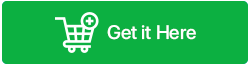Los archivos PDF se utilizan ampliamente para compartir documentos, informes, presentaciones y otros tipos de contenido. Sin embargo, los archivos PDF no siempre son perfectos. En ocasiones, pueden contener errores ortográficos y gramaticales que pueden afectar la calidad y credibilidad de su trabajo. Si desea evitar estos errores y asegurarse de que sus archivos PDF estén libres de errores, necesita saber cómo revisar la ortografía de un archivo PDF.
Hay diferentes formas de revisar la ortografía de un archivo PDF, según las herramientas y recursos que tenga. En este artículo, le mostraremos algunos de los métodos más comunes y efectivos para revisar la ortografía de un archivo PDF, así como algunos consejos y trucos para mejorar sus habilidades de escritura.
Revisión ortográfica de un PDF: del tigre de papel al depredador de precisión
Olvídese de los convertidores torpes y de las soluciones alternativas complicadas. Estamos a punto de potenciar tus habilidades de revisión ortográfica, equipándote con herramientas y técnicas que hacen que la revisión de PDF sea muy sencilla. Entonces, toma tu mouse, afina tu vista y prepárate para desterrar los errores tipográficos al reino de los signos de puntuación olvidados.
Lea también: Cómo escribir en PDF
¿Cómo revisar la ortografía de un archivo PDF?
Método 1: revisar la ortografía del documento PDF usando PDFelement
Experimente una revisión ortográfica perfecta en archivos PDF con PDFelement, su solución PDF todo en uno. Ya sea que esté en el modo de edición o visualización, PDFelement agiliza el proceso para garantizar una ortografía impecable en sus documentos. Esta herramienta versátil no sólo identifica errores ortográficos, sino que va un paso más allá al proporcionar sugerencias de corrección instantáneas.
A medida que edita o revisa su PDF, cualquier error ortográfico se le informa instantáneamente a medida que las palabras afectadas se subrayan. Con un simple clic derecho, PDFelement revela una tabla de sugerencias de corrección, lo que le permite elegir la ortografía correcta sin esfuerzo. Mejore su experiencia de edición de PDF con PDFelement, donde la revisión ortográfica se convierte en una parte rápida e intuitiva del proceso de perfeccionamiento del documento.
Descubra el potencial de esta función siguiendo estos sencillos pasos:
- Descargue e instale Wondershare PDFelement y ábralo.
- Ahora haga clic en la opción Abrir PDF en la esquina superior izquierda de la ventana y cargue su archivo PDF.

- Ahora nuevamente, desde la esquina superior izquierda, toque Archivo y luego elija Preferencias en el menú desplegable.

- En la pestaña General , desplácese hacia abajo hasta Herramientas básicas y marque la casilla Habilitar revisión ortográfica de palabras.

- Inicie el modo de edición haciendo clic en el botón Editar ubicado en la esquina superior izquierda de la ventana. Cualquier error gramatical será fácilmente identificable ya que está marcado con una línea roja debajo de las palabras respectivas.
- Simplemente haga clic derecho en la palabra mal escrita para acceder a un menú de sugerencias de corrección. Elija la opción correcta y la palabra será reemplazada rápidamente, lo que garantiza una corrección instantánea y sin esfuerzo.
Método 2: revisión ortográfica de PDF en línea gratis
A diferencia de las herramientas fuera de línea, las alternativas en línea específicas ofrecen la conveniencia de realizar revisiones ortográficas para documentos PDF. Como corrector ortográfico en línea accesible y fácil de usar, se destaca Online-spellcheck.com . Para revisar la ortografía de su documento PDF, siga los pasos a continuación.
- Abra el sitio web desde el enlace que figura arriba.
- Desplácese hacia abajo y toque el botón Ir debajo de Cargar un archivo.

- Navegue a la siguiente pantalla, donde el siguiente paso consiste en importar el archivo PDF que requiere verificación. Una vez que la carga se haya realizado correctamente, elija el idioma deseado y haga clic en Comprobar texto.

- Mientras la plataforma examina el documento, resalta todos los errores en rojo para una fácil identificación.
Los usuarios pueden imprimir los resultados o exportarlos como un archivo de texto o PDF, lo que brinda flexibilidad en el manejo del contenido corregido.
Método 3: utilizar gramaticalmente

Reconocida como la solución integral para revisiones meticulosas de gramática y ortografía, Grammarly garantiza claridad y productividad en todos sus documentos. Simplemente cargue su documento en la plataforma, donde el detector automático facilita modificaciones sustanciales en gramática y ortografía. Para un examen aún más exhaustivo, los usuarios pueden optar por los planes Premium y Business de Grammarly, lo que eleva el proceso de revisión de documentos para garantizar una precisión infalible.
Lea también: Edite archivos PDF como un profesional en Windows 11/10: un tutorial completo
Corrector ortográfico como un maestro Jedi: consejos para la perfección de PDF
Armado con la herramienta elegida, es hora de canalizar a tu Jedi corrector ortográfico interno. A continuación se ofrecen algunos consejos para dominar el PDF:
- Primero revise, luego revise la ortografía: los humanos son sorprendentemente buenos para detectar errores tipográficos, así que haga un escaneo rápido antes de confiar en el software.
- Vuelva a verificar las sugerencias: los correctores ortográficos no son infalibles, así que examine sus recomendaciones antes de aceptarlas.
- Personalice su diccionario: agregue términos específicos de la industria para evitar señales falsas.
- Utilice el diccionario de sinónimos: amplíe su vocabulario y evite palabras repetitivas.
- Corrija nuevamente, por si acaso: todos conocemos la sensación de encontrar un error tipográfico después de enviar algo. Más vale prevenir que lamentar.
Lea también: Cómo reparar archivos PDF dañados o corruptos en Windows
Revisa la ortografía de un PDF como un profesional
Al dominar el arte de revisar la ortografía de sus archivos PDF, se asegurará de que sus palabras tengan fuerza, no vergüenza. Recuerde, los errores tipográficos son como kriptonita para su credibilidad, así que utilice sus herramientas de revisión ortográfica como un superhéroe y sus archivos PDF brillarán con una perfección pulida. Atrás quedaron los días en los que los errores tipográficos empañaban tus archivos PDF y en los que los duendes gramaticales causaban estragos en tus oraciones. Ahora puede compartir sus documentos con confianza, sabiendo que brillan con el brillo de una prosa impecable. Entonces, adelante, valiente escritor, y conquista el mundo infestado de errores tipográficos de los archivos PDF.
Para obtener más guías de solución de problemas, listas y consejos y trucos relacionados con Windows, Android, iOS y macOS, síganos en Facebook , Instagram , Twitter , YouTube y Pinterest .
Siguiente lectura:
Las mejores formas de combinar/fusionar archivos PDF en Mac
Cómo agregar rápidamente una marca de agua en sus archivos PDF